vr设备怎么连steam 工厂,近年来虚拟现实(VR)技术飞速发展,为我们带来了前所未有的视觉享受和沉浸式体验,而Steam平台作为全球最大的数字游戏发行平台之一,自然成为了众多VR游戏爱好者的首选。很多人对于如何将VR设备连接至Steam平台感到困惑。究竟应该如何将工厂生产的VR虚拟现实游戏头盔接入Steam平台呢?下面将为大家详细介绍这一步骤。
VR虚拟现实游戏头盔接入Steam平台的教程
具体步骤:
1.设备和环境准备安装和示例运行1. 请将大朋头盔连接到电脑。2. 访问大朋官网下载并安装大朋助手(支持win10版本)。3. 将大朋头盔切换到Oculus DK2模式4. 安装Steam客户端和SteamVRa) 访问steam官网下载和安装Steam。如果您还没有Steam账号,请根据提示注册账号b) 在steam界面,在“库”里,选择“工具”,搜索steamVR,双击进行安装,如下: c) 有时候需要使用到最新的SteamVR功能,可以根据下面步骤更新到SteamVR Betal 进入“库”,在“工具”下找到SteamVR,然后鼠标右键点击,在弹出菜单上点击“属性”

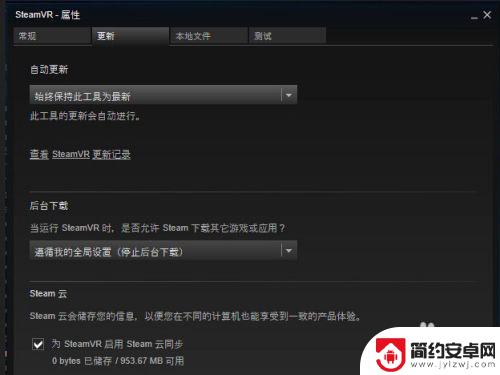
2.l 在“更新”一栏选择更新方式5. 启动SteamVRa)可以点击Steam客户端右上角的“VR”按钮启动SteamVR。如果“VR”按钮没出现,也可以点击“库” -> “工具”下的“SteamVR”菜单项;b)或者在安装steamVR时,选择创建桌面快捷方式,可以在桌面上直接点击打开。6. 房间设置和SteamVR教程a) 第一次启动SteamVR,会自动进入房间设置。如果房间设置没有自动启动,请点击状态窗口上的SteamVR菜单然后选择房间设置。请根据提示完成设置b) 房间设置完成后,会进入SteamVR教程。如果教程场景运行显示正常,现在您应该可以看到如下的SteamVR状态窗口, 恭喜您可以使用大朋头盔运行Steam上的VR内容了。
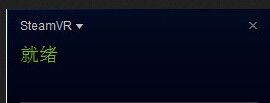
3.如果没有出现上图所示就绪状态,首先请确保Oculus runtime 0.8.0.0已经正确安装在您的PC上,大朋头盔正确接入电脑的HDMI和USB接口。Oculus Configuration Utility能识别头盔并能正常显示演示场景,然后按以上步骤进行房间设置。
4.对于显卡驱动版本的建议:A卡:推荐版本号:15.300.1025.1001N卡:推荐版本号:10.18.13.6200*提示:当您想要购买或者下载标有“VR支持”的游戏时,要注意游戏里所要求的头显,输入设备和游戏场地要求是否符合要求。
如何将VR设备连接到Steam?工厂的详细说明就是这样,阅读完之后,我相信对于各位朋友一定会有所启发和帮助,如果以后还有相关问题需要解决,请关注本站,我们将提供更多所需的更新内容。










